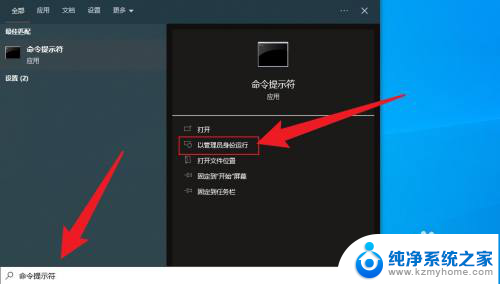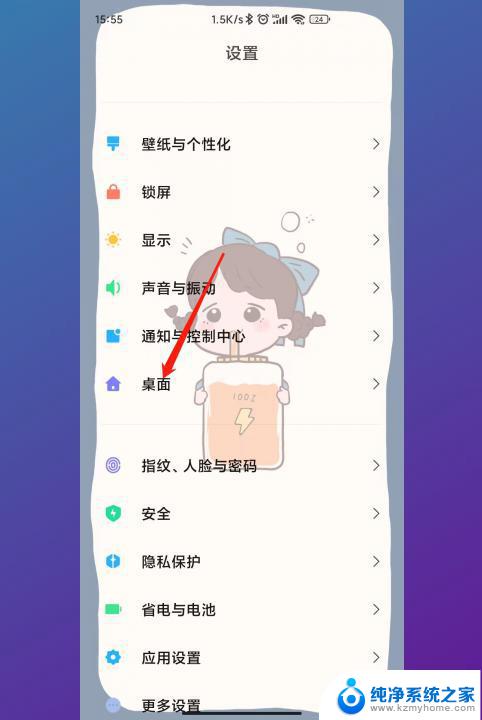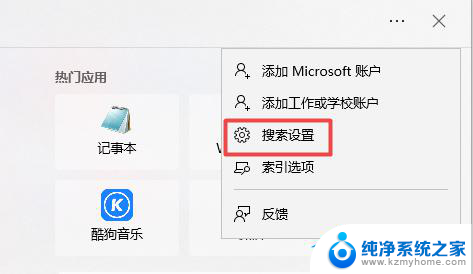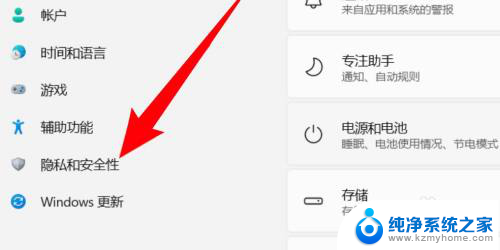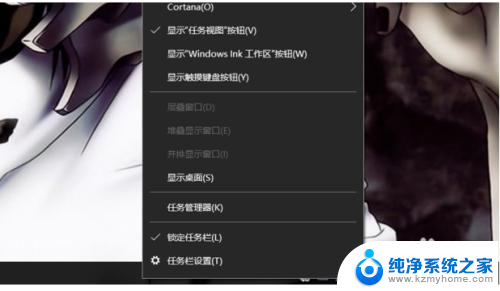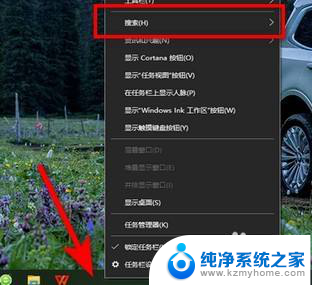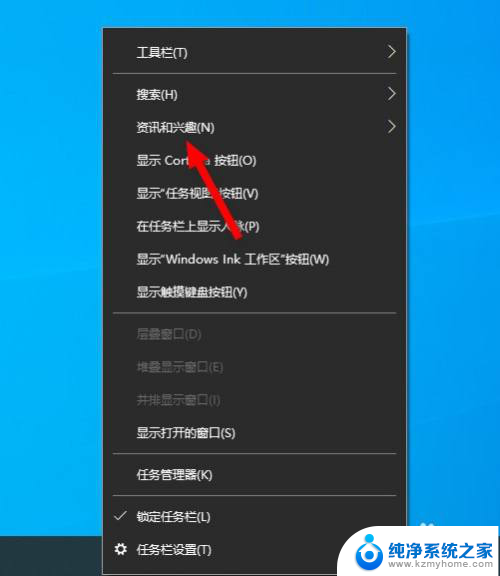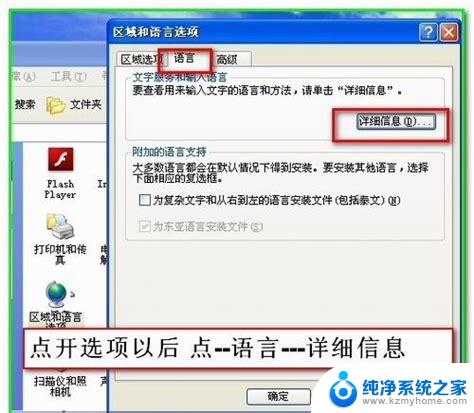电脑左下角搜索怎么显示出来 Windows 10左下角搜索框如何取消
电脑左下角搜索怎么显示出来,在使用Windows 10操作系统时,我们经常会发现屏幕左下角出现一个搜索框,让我们可以快速搜索和打开应用程序、文件以及设置等,有时候我们可能并不需要频繁地使用这个搜索功能,或者希望将屏幕空间用于其他用途。如何取消Windows 10左下角的搜索框呢?在本文中我们将会介绍一些简单的方法,帮助您实现这一目标。
操作方法:
1.在开始菜单右侧长框即为搜索框,方便我们搜索本地电脑或网络上的内容所使用。不喜欢这一功能的我们就要选择关闭隐藏此搜索框,因为它在任务栏占据了一大位置,首先我们可以在底部的任务栏空白处,点击鼠标右键 ,如图所示

2.在弹出的菜单选项里依次选择“搜索”--“隐藏”点击,如图所示
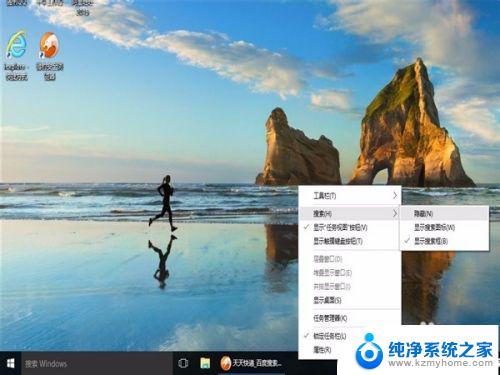
3.隐藏之后,在任务栏中就不会显示搜索框了,如图所示

4.如果想这个搜索框功能但又不想它占据太大的地方的话,可以选择“显示搜索图标”选项。如图所示。
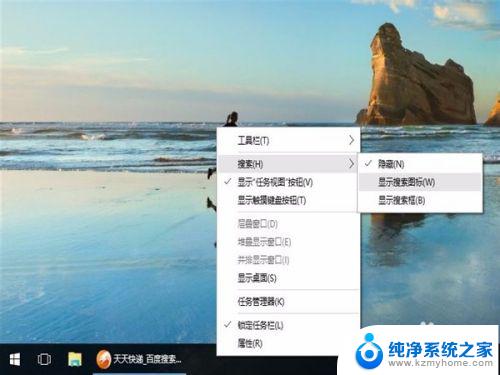
5.开启“显示搜索图标”选项,会在任务栏中显示一个小小搜索图标了。也不会占据太大的地方,如图所示
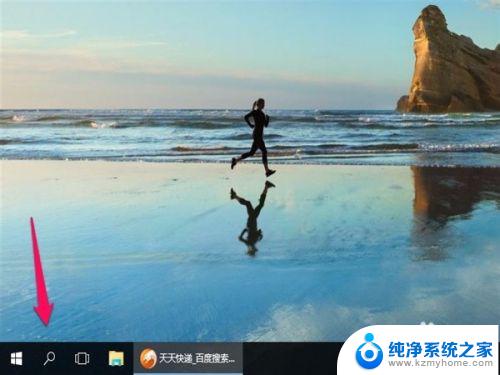
6.我个人还是喜欢隐藏掉搜索框了,因为我使用搜索框的次数不多o(∩_∩)o 哈哈

以上是关于如何在电脑左下角显示搜索的全部内容,如果您遇到了相同的问题,您可以按照小编的方法来解决。